
Kadang-kadang pangguna nyanghareupan rugi atanapi ngahapus kahaja tina file anu diperyogikeun. Nalika kaayaan sapertos kitu timbul, henteu aya anu tinggalkeun pikeun aya waé tapi cobian mulangkeun sadayana kalayan bantosan Utiliti khusus. Aranjeunna nyiksik partisi tina hard drive, mendakan anu rusak atanapi sateuacanna dipasihan obyek didinya sareng cobian uih deui. Operasi sapertos kieu henteu salawasna suksés kusabab sempalan atawa leungitna inpormasi, tapi kedah dicobian.
Waras Hapus File dina Ubuntu
Dinten ayeuna kami hoyong ngobrol ngeunaan solusi anu terjangkau pikeun sistem operasi Ubuntu, anu dijalankeun dina kernel Linux. Hartina, metode anu dibahas cocog pikeun sadaya panyebaran dumasar kana Ubuntu atanapi Debian. Masing-masing utiliti béda-béda, jadi upami anu pangheulana henteu mendakan pangaruh, anjeun pasti badé nyobian kadua, sareng kami, bakal nunjukkeun panduan anu lengkep dina topik ieu.
Métode 1: TestDisk
TestDisk, sapertos utiliti di handap ieu, mangrupikeun konsol alat, tapi, henteu sakabéh prosés bakal dilaksanakeun ku ngalebetkeun paréntah, sababaraha palaksanaan antarmuka grafis masih aya di dieu. Hayu urang mimitian ku pamasangan:
- Buka menu sareng jalankeun "Terminal". Anjeun ogé tiasa ngalakukeun ieu ku cara nahan turun hotkey. Ctrl + Alt + T.
- Ngadaptar paréntah
sudo apt pasang testdiskpikeun ngamimitian pamasangan. - Salajengna, pastikeun akun anjeun ku ngalebetkeun kecap akses. Punten dicatet yén karakter anu anjeun ngetik henteu ditampilkeun.
- Ngantosan undeuran sareng ngabongkar sadaya bungkus anu diperyogikeun pikeun réngsé.
- Saatos widang anyar ditingali, anjeun tiasa ngajalankeun utilitas sorangan atas nama superuser, sareng ieu dilakukeun liwat paréntah
sudo testdisk. - Ayeuna anjeun parantos nerapkeun sababaraha palaksanaan GUI basajan ngalangkungan konsol. Manajemén dilaksanakeun ku panah sareng konci Lebetkeun. Mimitian ku nyiptakeun file log énggal, supados bisi aya hal, sadar kana kumaha tindakan anu dilakukeun dina waktos anu tangtu.
- Nalika ningalikeun sadaya disk anu sayogi, anjeun kedah milih salah sahiji dimana file leungitna bakal kajantenan.
- Pilih tabel partisi anu ayeuna. Upami anjeun teu tiasa nyandak kaputusan, parios tip ti pamekar.
- Anjeun tiasa kana menu aksi, uih deui objék ngalangkungan bagian "Advanced".
- Ieu tetep ngan nganggo panah Kajeun jeung Turun ngaidentipikasi bagian minat, sareng nganggo Di katuhu jeung Di kénca nunjukkeun operasi anu dipikahoyong, dina hal urang éta "Daptar".
- Saatos scan pondok, daptar file anu aya dina partisi némbongan. Baris anu ditandaan beureum nunjukkeun yén barang parantos rusak atanapi dihapus. Anjeun kedah ngalihkeun bar seleksi kana file dipikaresep sareng klik kana Kalayanpikeun nyalin kana polder anu dipikahoyong.




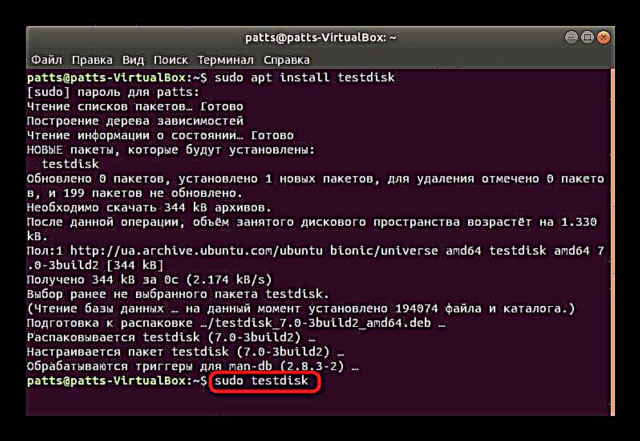



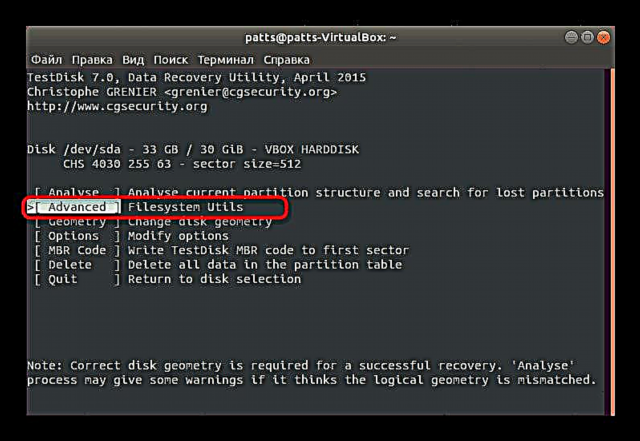

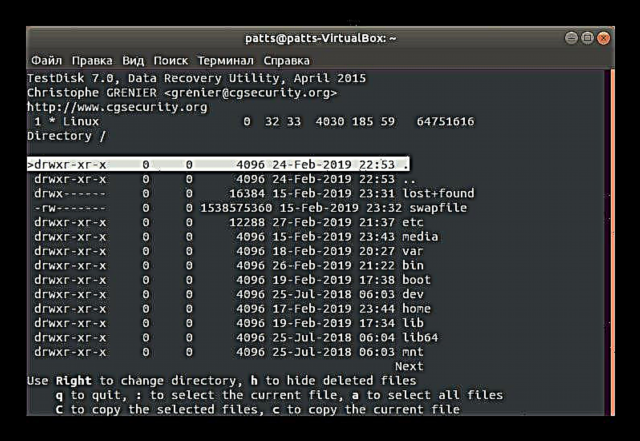
Fungsi utiliti anu dianggap ngan saukur luar biasa, sabab tiasa ngalereskeun teu ukur file, tapi ogé partisi sadayana, sareng ogé sampurna dilampahkeun sareng NTFS, sistem file FAT sareng sadaya vérsi Ext. Salaku tambahan, alat henteu ngan ukur mulih data, tapi ogé ngalaksanakeun koréksi kasalahan anu dipanggihan, anu ngahindari masalah salajengna sareng kaséhatan drive.
Métode 2: Scalpel
Kanggo pangguna anu novél, patali sareng utilitas Scalpel bakal langkung saé, sabab di dieu unggal tindakan diaktipkeun ku ngalebetkeun paréntah anu luyu, tapi anjeun teu kedah hariwang, sabab urang bakal ngajelaskeun tiap léngkah sacara rinci. Pikeun fungsionalitas program ieu, éta henteu terikat ka sistem file naon waé anu tiasa dianggo sareng sadayana jinisna, sareng ogé ngadukung sadaya format data anu populér.
- Sadaya pustakawan anu dipikabutuh diunduh ti sacara resmi via
sudo apt-caket pasang anit. - Salajengna, anjeun kedah ngalebetkeun sandi kanggo akun anjeun.
- Saatos éta, ngantosan parantosan nambahan bungkusan énggal sateuacan garis input muncul.
- Ayeuna anjeun kedah ngonpigurasikeun file konfigurasi kucara ngabuka ngédit téks. Garis di handap ieu dianggo pikeun ieu:
sudo gedit /etc/scalpel/scalpel.conf. - Kanyataanna nyaéta sacara standar Utilitas henteu tiasa dianggo sareng format file - aranjeunna kedah dihubungkeun ku henteu nyambungkeun jalur. Jang ngalampahkeun ieu, ngan ukur pormat anu dipikahoyong, cabut grill, sareng parantos réngsé setélan, simpen kana parobihan. Saatos ngalaksanakeun léngkah-léngkah ieu, Scalpel biasana bakal mulangkeun jenis anu ditangtoskeun. Ieu kedah dilakukeun supados scanning kedah nyandak waktos sakedik-gancang.
- Anjeun kedah netepkeun partisi hard disk dimana analisisna bakal dilakukeun. Jang ngalampahkeun ieu, buka anyar "Terminal" sareng nyerat paréntahna
lsblk. Dina daptar, milari sebutan anu dipikahoyong ku drive anu dipikahoyong. - Jalankeun pamulihan ngalereskeun paréntahna
sudo scalpel / dev / sda0 -o / home / user / Folder / output /di mana sda0 - jumlah bagian anu dipikahoyong, pangguna - nami folder pangguna, sareng Polder - ngaran polder anyar dimana sadayana data anu pulih bakal disimpen. - Nalika réngsé, angkat ka manajer file (
sudo nautilus) ngenal sareng objék anu kapanggih.





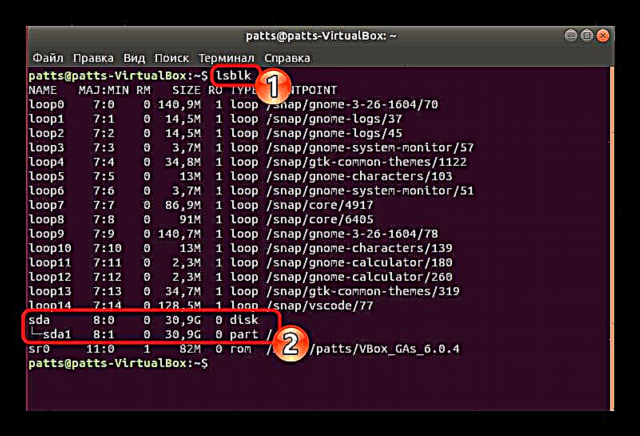
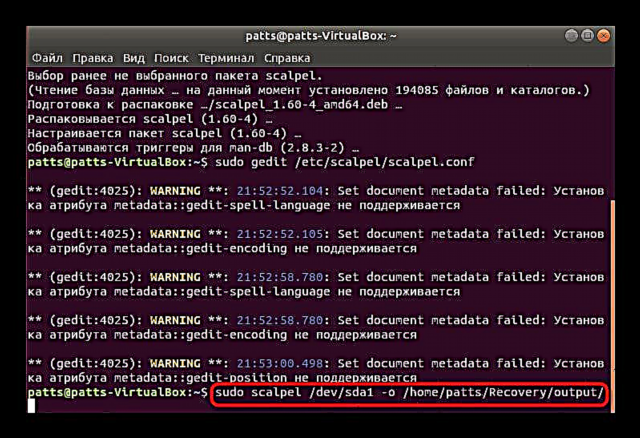
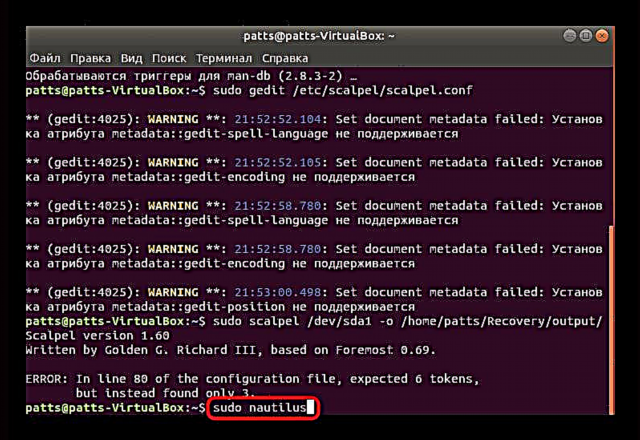
Sakumaha anjeun tingali, pamahaman Scalpel moal sesah, sareng saatos familiarizing diri anjeun kalayan manajemén, ngaktifkeun tindakan ngalangkungan tim henteu sigana pajeulit. Tangtosna, teu aya alat di luhur ngajamin pamulihan lengkep sadaya data anu leungit, tapi sahenteuna sababaraha di antarana kedah dipulangkeun ku unggal utiliti.











